
时间:2020-08-28 13:00:53 来源:www.win10xitong.com 作者:win10
一些用户在使用系统的时候遇到过win10系统怎么配置java环境变量的问题,一般来说新用户在遇到了win10系统怎么配置java环境变量的情况就不知道该怎么处理了,要是没有人来帮你处理,或者你想靠自己解决win10系统怎么配置java环境变量问题的话,其实我们只需要这样简单的设置:1、2、就行了,这样,这个问题就可以很简单的处理了。接下去我们就配合图片手把手的教各位win10系统怎么配置java环境变量的详细解决方法。
具体方法如下:
1、右键点击桌面的【此电脑】,在弹出的菜单栏点击【属性】;

2、在弹出的系统属性界面,点击左上方【高级设置】;
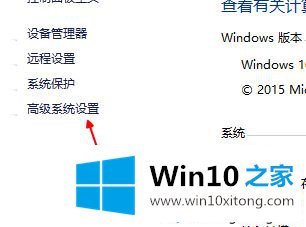
3、进入系统属性界面,点击右下方【环境变量】;

4、进入系统属性界面,在用户变量处,点击【新建】;
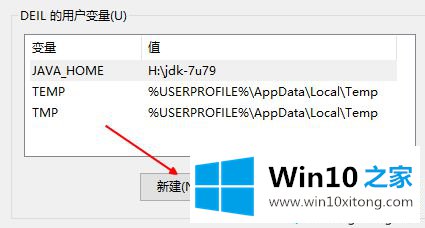
5、变量名设置为JAVA_HOME
变量值设置为java安装目录小编的是H:\jdk-7u79;
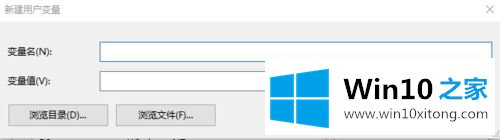
6、接着在系统变量处,找到path,点击下方编辑;
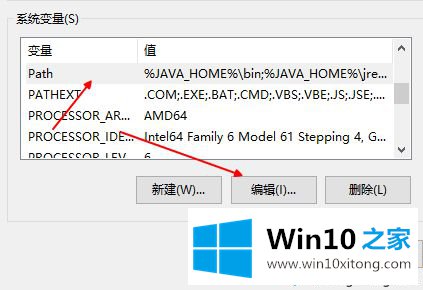
7、进入path变量处,点击右下方【编辑文本】;
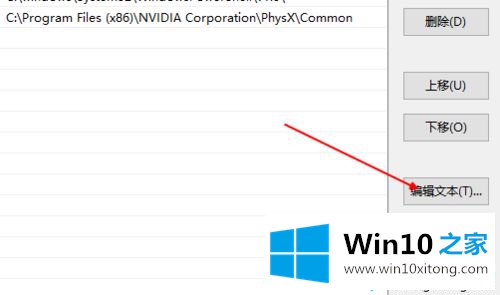
8、进入编辑界面,在最后方或者最前方输入%JAVA_HOME%\bin;%JAVA_HOME%\jre\bin;
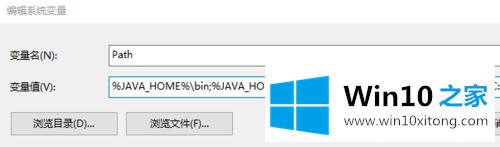
9、接着在用户变量处新建一个classpath
值设置为.;%JAVA_HOME%\bin;%JAVA_HOME%\lib\dt.jar;%JAVA_HOME%\lib\tools.jar
设置完毕,打开CMD,输入java测试是否安装成功。
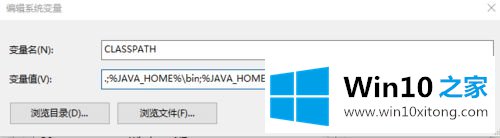
关于升级到win10系统配置java环境变量的方法,虽然操作步骤多,但是一步一步设置还是简单的。
上边的方法教程就是有关win10系统怎么配置java环境变量的详细解决方法,要是你对这个问题还有疑问,欢迎给本站留言,我们将继续协助你处理这个问题。